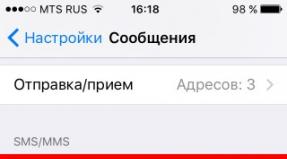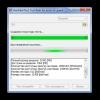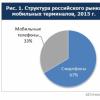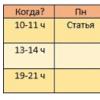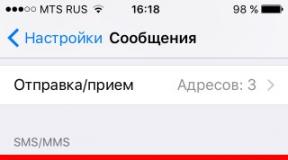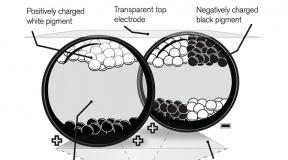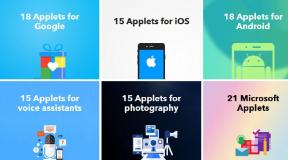Как задать параметры запуска. Все настройки параметров запуска для cs go. Параметры запуска профессиональных игроков
0
Я пытаюсь построить отчет SSRS 2008 года, чтобы он отображал таблицу на основе параметров начальной и конечной даты. Но когда я устанавливаю значения по умолчанию для этих параметров даты, он отображает те же записи в моей таблице, независимо от того, какие параметры я выбрал, поскольку они по умолчанию. Поэтому я попытался установить значения по умолчанию = доступные значения, но это делает то же самое. Итак, как мне создать каскадные параметры, чтобы таблица правильно фильтровала на основе логики даты?
У меня есть три параметра: «Parameter_Week», «Start_Date» и «Дата окончания». Все они взяты из одного набора данных, где Parameter Week находится в строчном формате «6/12/11 - 6/18/11», а дата начала - «6/12/11», а дата окончания - «6/18/11 ». В этом же наборе данных есть 4 разных записи, которые всегда равны последним 4 неделям.
И таблица данных таблицы принимает только 2 следующих параметра: Дата начала и окончания. Поэтому я хочу, чтобы эта таблица отфильтровывала записи на основе этих дат. Однако, я получаю ошибку ниже, если я устанавливаю значения по умолчанию для этих двух параметров в «None».
Параметр «Дата начала» не имеет значения.
(и даты начала и окончания параметры скрыты, так как только параметр «Параметр» Неделя должна быть видна.)
Итак, подведем итог, я пробовал все комбинации для установки значений по умолчанию для этих двух параметров даты, Если я установил значения по умолчанию = Нет, тогда я получу сообщение об ошибке выше. Но если я устанавливаю значение по умолчанию для чего-либо еще, тогда он всегда возвращает те же записи в таблице, что и по умолчанию.
1 ответ
Сортировка:
Активность
0
Вот что я сделал:
Создать набор данных, чтобы определить список недель
Создать параметр (@DateString), который устанавливает это доступные значения из нового набора данных, установите метку и поля значения в поле DateString (созданное из строки конкатенированных дат (т.е. 6/12/11 - 6/18/11)).
Создание 2-й набор данных, который является почти такой же, как первый, за исключением добавления параметров фильтра
WHERE DateString = @DateString
Создать 2 параметра @ Date1 и @ Date2. Установите видимость на «Скрытый». Получите значения из запроса и задайте набор данных для вашего второго набора данных и поля значений для вашей даты1. Перейдите в раздел Дополнительно и выберите «Всегда обновлять». (Сделать это для @ date2 изменить поле значения для date2)
Создать набор данных для таблицы с параметрами даты:
SELECT * FROM Events WHERE Date BETWEEN @Date1 and @Date2
Создать таблицу со значениями из этого набора данных
Запускать отчет и изменять параметры на разные даты, а таблица обновляется по мере изменения параметров.
Наверное каждый из тех кто играет продолжительный промежуток времени в CS GO знает или слышал, что помимо настройки нужно подобрать параметры запуска.
Итак, что же такое параметры запуска? Это команды, которые заставляют выполнить действие при запуске CS GO. Например, можно пропустить заставку с информацией по движку параметр «-novid».
Как же установить параметр(-ы) запуска?
Всё очень просто, следуйте инструкции по скриншотам!
Ниже приведу некоторые параметры запуска, из которых вы сами можете выбрать, какие Вам по душе. (Параметры запуска устанавливаются через пробел, как на скриншоте)
-novid
— удаляет заставку с движком (позволяет ускороить загрузку)
-w 640 -h 480
— запустит игру с разрешением экрана 640×480 пикселей (опционально)
-full
— запустит игру в полноэкранном режиме
-window
— запустит игру в оконном режиме
-noborder
— запустит игру в оконном режиме без рамки
-dxlevel 81
— для использования DirectX 8.1
-dxlevel 90
— для использования DirectX 9
-heapsize 262144
— выделяет для игры 512MB оперативной памяти
-heapsize 524288
— выделяет для игры 1GB оперативной памяти
-heapsize 1048576
— выделяет для игры 2GB оперативной памяти
-noaafonts
— для отключения сглаживания шрифтов экрана
-freq 100
— для изменения Герц для мониторов HL1 Engine. CRT 60-100 85=Common LCD 60-75 72=Common
-refresh 100
— для изменения Герц для мониторов HL2 Engine. CRT 60-100 85=Common LCD 60-75 72=Common
-soft
— для запуска игры в графическом режиме Software
-d3d
— для запуска игры в графическом режиме Direct3D
-gl
— для запуска игры в графическом режиме Open GL
-nojoy
— для отключения поддержки джойстика
-noipx
— для отключения протокола LAN
-noip
— для удаления IP-адреса без возможности подключения к серверам
-nosound
— принудительно отключает звук в игре
-nosync
— принудительно отключает вертикальную синхронизацию
-console
— для получения доступа к консоли разработчика
-dev
— для включения мод для разработчиков
-zone #
— для выделения большего объема памяти файлам, таким как autoexec.cfg и т.д
-safe
— для запуска игры в безопасном режиме и отключения аудио
-autoconfig
— для восстановления стандартных настроек видео-параметров
-condebug
— для сохранения всех логов консоли в текстовом файле console.log
-nocrashdialog
— для отмены отображения некоторых ошибок(memory could not be read)
-toconsole
— для запуска движка игры в консоли, если карта не определена с +map
+a +r_mmx 1
— для запуска игры с консольной командой или cvar-командой в командной строке (вместо cfg)
+exec name.cfg
— для подключения конфига с именем «name»
-lv
— этот параметр включает режим «низкого» насилия
Параметры повышающие фпс!
1. -novid
2. -console
3. -freq (кол-во ваших герц монитора)
4. -threads (кол-во ядер процессора)
5. -high (увеличивает fps на слабых компьютерах)
6. +rate 128000
7. +cl_cmdrate 128
8. +cl_updaterate 128
9. +cl_interp 0
10. +cl_interp_ratio
11. +fps_max 0
Вы можете поддержать сайт и заодно получить скины бесплатно
На этом всё! Все интересующие вопросы можно задать в комментариях, мы попытаемся найти на них ответ! Удачи!
(6 оценок, среднее: 3,67 из 5)Related Articles

Многие из вас наверняка слышали про параметры запуска в cs go, но не все знают, для чего они нужны и какие из них способны действительно принести пользу для вашего ПК. Что же такое параметры запуска? Это команды, сообщающие игре о необходимости совершить какое-либо действие при загрузке или запустить игру с определенными настройками. Хорошие настройки запуска позволят вам не только обеспечить плавную катку, но и сделают вашу жизнь проще. Например, вы можете изменить разрешение экрана при открытии cs go или же прописать пропуск вступительного ролика (для экономии времени).
Настройки запуска кс го – полезные команды
- -novid – отключает вступительный ролик при заходе в игру
- -w 640 -h 480 – можно устанавливать разрешение экрана при запуске. Вместо 640 и 480 ставьте свои значения
- -console – включает консоль в игре
- -freq 120 – задает монитору необходимую частоту обновления экрана. Его имеет смысл использовать только в том случае, если у вас 120 или 144 Гц монитор.
- -high – запускает игру в режиме высокого приоритета. Это может помочь игрокам со слабыми компьютерами. Не имеет смысла использовать при наличии мощного ПК.
- -threads 4 – указываем игре, сколько у вас ядер. Если у вас два ядра, то вместо четырех ставим двойку; при шести ядрах ставим шестерку. Посмотрите в игре, влияет ли эта команда каким-либо образом. Если нет, можете не прописывать
- -fullscreen – запуск cs go в полноэкранном режиме
- -language English – задает язык. При этом steam у вас может быть на русском, а cs go на английском
- +rate 124000 - максимальное количество данных, принимаемых хостом (бит/сек.)
- +cl_cmdrate 128 – макс количество отправляемых на сервер пакетов
- +cl_updaterate 128 – максимум запрашиваемых обновлений пакетов от сервера
- -noaafonts – отключает сглаживание. Помогает повысить фпс в кс го
- +exec autoexec.cfg – запуск заранее настроенного конфига
- -window - для запуска игры в оконном режиме
- -noborder – запускает кс го в оконном режиме без рамки
- -low – задавать можно не только высокий приоритет, но и низкий
- -dxlevel 81 – настройка DirectX на версию 8.1
- -dxlevel 90 - настройка DirectX на версию 9
- -heapsize 262144 – данный параметр выделяет 512MB оперативной памяти
- -heapsize 524288 - выделяет 1GB оперативной памяти
- -heapsize 1048576 - выделяет 2GB оперативной памяти
- -noaafonts – эта команда отключает сглаживание шрифтов экрана
- -refresh 100 – специальный параметр для изменения Герц для мониторов HL2 Engine.
- -soft – включает кс в графическом режиме Software
- -d3d – включает кс в режиме Direct3D
- -gl – включает кс в графическом режиме Open GL
- -nojoy - отключает джойстик
- -noipx – отключает протокол LAN
- -noip - удаляет IP-адрес без возможности подключения к серверам
- -nosound - отключает звук в cs go
- -nosync - выключает вертикальную синхронизацию
- -console – предоставляет доступ к консоли разработчика
- -dev - включает мод для разработчиков
- -zone # - позволяет выделить больше памяти файлам, таким как autoexec.cfg и т.д
- -safe – позволяет запустить cs go в безопасном режиме плюс отключает аудио
- -autoconfig – сбрасывает видео настройки на стандартные
- -condebug – сохраняет логии в файле console.log
- -nocrashdialog - для отмены отображения некоторых ошибок(memory could not be read)
- -toconsole - для запуска движка игры в консоли, если карта не будет определена с +map
- +a +r_mmx 1 - для запуска игры cvar-командой в командной строке (вместо cfg)
- -tickrate 128 – частота обновления сервера
- -m_rawinput – будут ли влиять настройки windows на сенсу мыши noforcemspd - скорость мыши такая же, как в Windows
- -noforcemaccel - отключение акселерации мыши
- -noforcemparms - использование настроек кнопок мыши, как в Windows
Конечно, 80% команд, описанных выше, для каких-то киберзадротов. Я их перечислил на всякий случай. А оптимальные параметры запуска для кс го я рекомендую позаимствовать у команды Нави.
Параметры запуска профессиональных игроков
Про игроки уж точно знают, что там необходимо прописывать. Вряд ли они что-то упускают. Давайте посмотрим, что там у игроков Natus Vincere. Параметры запуска топ игроков Natus Vincere CS:GO
Параметры запуска Арсения "ceh9" Триноженко:
W 1280 -h 720 -novid -freq 144 +rate 128000 +cl_interp 0.01 +cpu_frequency_monitoring 2 +engine_no_focus_sleep convar 1 cl_obs_interp_enable 0 +cl_hideserverip -console
Да, состав у меня представлен старый, но по сути у всех киберспортсменов похожие команды + они их периодически изменяют. Так что особо заморачиваться не стоит. Берите тот, который вам больше нравится.
Как установить параметры запуска в кс го – пошаговая инструкция (в картинках)

Да, я ведь забыл самое главное – рассказать вам, как их установить (вернее, куда прописывать). Чтобы прописать параметры запуска в кс го необходимо в steam нажать правой кнопкой мыши, выбрать вкладку свойства и переключиться на вкладку под названием «установить параметры запуска», как показано на рисунке ниже:


Популярные вопросы
Давайте быстренько пробежимся по распространенным вопросам, которые у вас могут возникнуть.
Зачем нужны параметры запуска

Для удобства. На самом деле их можно и вообще не использовать.. Я лично не пользовался. Мне хватало тех, что есть в игре.
Как установить разрешение экрана через параметры запуска кс го.

Делается это с помощью команды -w 640 -h 480, где вместо данных цифр вы можете поставить любое нужное вам разрешение.
Как запустить кс го в окне
Команды, позволяющие открыть кс го в оконном режиме (это можно сделать в настройках внутри игры или не заходя в игру, прописав в свойства то, что указано ниже):
- -windowed –w 1024 –h 768 – запуск в оконном режиме, где w – ширина, а h – высота
- -noborder – windows не будет обводить окно с игрой границами. Имеет смысл использовать только при запуске в окне. В этом режиме вы можете его двигать. Для этого используются –x (расстояние от левого края экрана) и –y (расстояние от верхнего края экрана)
Что нужно писать в параметрах запуска cs go

Можете вообще ничего не писать. Я всю жизнь так играл и никаких проблем это не вызывало. Да, слабый ПК, проседающий ФПС и т.д. все это неприятно. Но повлиять на них по сути можно только одним – обновлением железа. Так что не заморачивайтесь особо. Если у вас слабый ПК, рекомендую сначала и затем прописать в консоли:
Novid -console -freq 60 +rate 128000 +cl_cmdrate 128 +cl_updaterate 128 -threads 4 -high +cl_interp 0 +cl_interp_ratio 1+fps_max (Ваше значение)
Стандартные параметры запуска кс го
Для возвращения стандартных значений рейтов пропишите следующее:
rate 80000; cl_updaterate 64; cl_cmdrate 64; cl_interp 0.03125; cl_interp_ratio 2; cl_lagcompensation 1
Как мне установить параметры запуска игры?
Параметры запуска игр могут быть использованы для изменения настроек игры, не входя в нее. Настройки запуска позволяют пользователю менять свойства игры в обход внутриигровых настроек. Это может помочь в случае, если игра не запускается из-за несовместимых настроек графики, а также в случае решения большого спектра других проблем.
Эта статья описывает изменение параметров запуска игр через библиотеку Steam. Параметры запуска также можно задать, создав ярлык к игре и настроив параметры запуска Steam для этого ярлыка.
Задаем параметры запуска
- Щелкните правой кнопкой мыши по названию игры в библиотеке Steam и выберите Свойства .
- Во вкладке Общие нажмите на кнопку Установить параметры запуска… .
- Введите параметры, которые вы хотели бы использовать (убедитесь, что разделили команды пробелами) и нажмите OK .
- Закройте окно Свойства и запустите игру.
Наиболее распространенные параметры запуска
Эти параметры запуска работают только для игр на движках Goldsrc и Source. Они не подходят для большинства игр других разработчиков.
Пожалуйста, прочтите список игр Valve , чтобы узнать, какие игры поддерживают эти параметры.
Большая часть консольных команд может работать и в качестве параметров запуска, если перед командой добавить символ «+», однако некоторые команды не работают в таком виде. Ниже приведен список наиболее распространенных параметров запуска.
- -autoconfig - сбрасывает настройки графики и производительности до стандартных для вашего компьютера значений. Игра будет игнорировать любые настройки, сохраненные в файлах.cfg, пока параметр не удален.
- -dev - включает режим разработчика. Также отключает автоматическую загрузку карт на заднем плане и убирает окно подтверждения выхода из игры при выключении игры.
- -condebug - включает запись команд, введенных в консоли, в текстовом файле «console.log».
- -console - запускает игру с включенной консолью разработчика.
- -toconsole - запускает движок игры сразу в консоли, если параметром +map не была указана карта.
- -dxlevel <уровень> - заставляет игру использовать определенную версию DirectX. Этот параметр полезен, если вы используете старую видеокарту, производительность которой выше на более ранних версиях DirectX. Ниже приведен список наиболее популярных значений:
- -dxlevel 80
- -dxlevel 81
- -dxlevel 90
- -dxlevel 95
- -dxlevel 98
Внимание:
Наши игры больше не поддерживают DirectX 7 как параметр запуска, и его использование может привести к «вылетам» из игры. Если вы ранее использовали параметр запуска -dxlevel 70, убедитесь, что он больше не используется.
- -fullscreen - запускает игру в полноэкранном режиме.
- -windowed или -sw - запускает игры в оконном режиме.
- -16bpp или -32bpp - запускает игру с определенным качеством цветопередачи (глубиной цвета). Только на GoldSource
- -w <ширина> <ширине> .
- -h <высота> - запускает игру с разрешением, рассчитанным по заданной <высоте> . Этот параметр не нужен, если у вас уже выставлен параметр «-w». При заданной ширине высота рассчитывается автоматически.
- -refresh <частота> - запускает игру с определенной частотой обновления.
- -heapsize <килобайт> - ограничивает объем оперативной памяти (в килобайтах), который может задействовать игра.
- -nocrashdialog - отключает появление некоторых сообщений об ошибках чтения памяти
- -novid или -novideo - запуск с этим параметром отключит воспроизведение начального видео Valve.
- -lv - включает некоторые параметры режима пониженной жестокости в Left 4 Dead.
- -sillygibs - включает режим пониженной жестокости в Team Fortress 2
Параметры запуска, меняющие уровень детализации и качество графики
- +r_rootlod # - изменяет уровень детализации моделей, где # может равняться 0 (высокий), 1 (средний) или 2 (низкий)
- +mat_picmip # - изменяет уровень детализации текстур, где # может равняться 0 (высокий), 1 (средний) или 2 (низкий)
- +mat_reducefillrate # - Изменяет уровень детализации шейдеров, где # может равняться 0 (высокий) или 1 (низкий)
- +r_waterforceexpensive # - изменяет уровень детализации воды, где # может равняться 0 (низкий) или 1 (высокий)
- +r_waterforcereflectentities # - изменяет уровень детализации отражения в воде, где # может равняться 0 (низкий) или 1 (высокий)
- +r_shadowrendertotexture # - изменяет уровень детализации теней, где # может равняться 0 (низкий) или 1 (высокий)
- +mat_colorcorrection # - изменяет режим коррекции цвета, где # может равняться 0 (выключен) или 1 (включен)
- Режимы фильтрации:
- +mat_trilinear 0 - использовать билинейный режим (наименее требователен к ресурсам системы)
- +mat_trilinear 1 - использовать трехлинейный режим (более требователен к ресурсам системы)
- +mat_forceaniso # - использовать трехлинейный режим определенного уровня (где # может равняться 2 , 4 , 8 или 16 - чем выше уровень фильтрации, тем он более требователен к ресурсам системы)
- +mat_hdr_level # - изменяет уровень расширенного динамического диапазона световых эффектов, где # может равняться 0 (выключен, уменьшая требуемые ресурсы) или 2 (полная прорисовка)
Параметры запуска игры RAGE
- +r_swapInterval # - включает или выключает вертикальную синхронизацию, где # равен 0 для выключения и 1 включения
- +vt_maxPPF # - включает шифрование графическому процессору (GPU Transcode) для улучшения производительности при прогрузке текстур, где # должен равняться 8 , если у процессора 2 или 4 ядра, или 16 , если процессор имеет 6 или более ядер
- +vt_pageImageSizeUnique 8192 - увеличивает количество текстур, которые хранятся в видеопамяти
- +vt_pageImageSizeUniqueDiffuseOnly 8192 - увеличивает количество текстур, которые хранятся в видеопамяти
- +vt_pageImageSizeUniqueDiffuseOnly2 8192 - увеличивает количество текстур, которые хранятся в видеопамяти
В своем примере мы будем использовать запуск Google Chrome с параметром incognito, хотя метод будет работать и с другими программами, поддерживающими параметры запуска. Пожалуйста учтите, что для разных программ параметры запуска различны.
Итак, как же происходит прикрепление на панель задач приложения с произвольными параметрами.
Первое, что вам необходимо сделать - это создать для желаемой программы ярлык. Для этого, откройте меню Пуск и найдите программу, которую вы хотите прикрепить на панель задач.
Найдя ее, кликните по ней правой кнопкой мыши и выберите Отправить. Затем выберите Рабочий стол (создать ярлык).
Создав на рабочем столе ярлык нужной вам программы, вам необходимо отредактировать параметры его запуска. Для этого кликните правой кнопкой мыши по ярлыку и выберите Свойства.
В открывшемся окне Свойств необходимо дописать в поле Объект необходимые параметры. Параметры необходимо добавлять после закрывающихся кавычек. Т.к. мы хотим запускать Chrome в режиме инкогнито, мы добавим параметр –incognito.
Замечание: Одни программы используют перед параметром префикс “-“, тогда как другие используют префикс “/”. Поэтому перед написанием параметра обратитесь к документации на нужную вам программу.

Добавив свои параметры, вы можете просто прикрепить иконку на панель задач – точно так же, как вы бы это делали обычно. А именно с помощью правого клика по иконке и выбора из контекстного меню пункта закрепления на панель задач.

Теперь вы можете удалить созданную собой иконку со своего рабочего стола.
Теперь, если вы попробуете запустить свою программу с панели задач, то она запуститься с вашими параметрами.

Вот и все! Удачи вам!
Читайте также...
- Как продвигать личный бренд в социальных сетях Личный бренд в социальных сетях
- Wi-Fi - это технология, которая обеспечивает беспроводную связь для передачи данных на близкие расстояния между различными устройствами
- Обзор камеры Sony Xperia XZ Premium
- Заводской сброс Samsung Galaxy A5 (2016) Самсунг галакси а5 завис после обновления